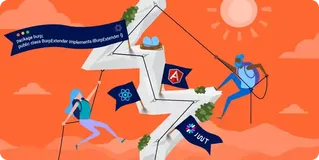今天阿里云湖北区域服务中心捷讯技术分享如何使用阿里云镜像,一键部署 Web 环境,包括安装 IIS 组件(不包括 FTP 组件)、PHP 环境、重定向 Rewrite、MySQL、phpwind。
说明:该示例不需要更换系统盘。
注意:部署之前,需要确保我们的实例可以连接公网。另外,针对武汉捷讯技术的实践总结,为防止建站失败,请务必避免过程中发生以下失误:1)请务必选择至少2GB或更高内存的实例规格,1核1GB 的实例规格无法启动Mysql。
2)请务必完成安全组的详细配置,开通相关的端口。其中:端口21(FTP服务),端口3389,端口80请务必全部开通。操作步骤:
1)在浏览器中打开阿里云的云市场。
2)搜索 阿里云windows一键安装web环境,然后购买该软件。
3)登录阿里云管理控制台。打开 产品与服务 > 云市场。
4)单击已购买的服务。在阿里云Windows一键安装Web环境 的右侧,单击 下载,一键下载安装包。
1、下载安装包
2、解压缩安装包。通过远程桌面连接,将安装包拷贝到云服务器 ECS 实例上。
说明:远程桌面连接时,建议不要在控制台中完成。为了可以直接将软件进行本地机与远程机的复制粘贴,请参考连接Windows实例进行。3、安装包启动后,单击 下一步。
4、指定安装目录,默认使用 C:websoft 。然后单击 安装。
a、系统会依次自动安装 IIS 组件(不包括 FTP 组件)、PHP 环境、重定向 Rewrite、MySQL、phpwind。
b、在安装 MySQL 服务的时候,会报错“服务名无效”,这是因为之前没有安装过 MySQL。直接忽略该错误。
c、将安装目录下的 account.log 中的 MySQL 密码复制粘贴到相应的数据库密码项中,并填写数据库名称、phpwind 管理员 admin 的登录密码。5、单击创建数据。
a、phpwind 安装程序自动在 MySQL 中创建库和数据表。完成后直接进入 phpwind 登录页。phpwind 安装完毕。
b、开始安装 FTP 服务。按界面提示,一直单击 Next,直到安装结束。
c、创建 FTP 用户,并将 FTP 站点的路径设置到 phpwind 的根目录,方便您对站点进行更新维护。
d、安装 phpMyAdmin 。默认访问端口号为 8080,并在 IIS 中创建站点和连接池。
e、完成后按任意键启动浏览器,打开 phpMyAdmin 站点,输入安装目录下的 account.log 文件中的 MySQL 账号信息进行登录。登录后即可看到所有 MySQL 中的数据库,包括之前命名的 phpwind 数据库。
6、安装全部完毕。按任意键关闭窗口。
安装完成后,您可以打开 IIS,查看所有部署的服务和站点内容。
您已经成功部署了 Web 环境,可以制作和发布站点了。若上述操作流程无法正常操作,可参考Windows一键Web安装包使用指南。